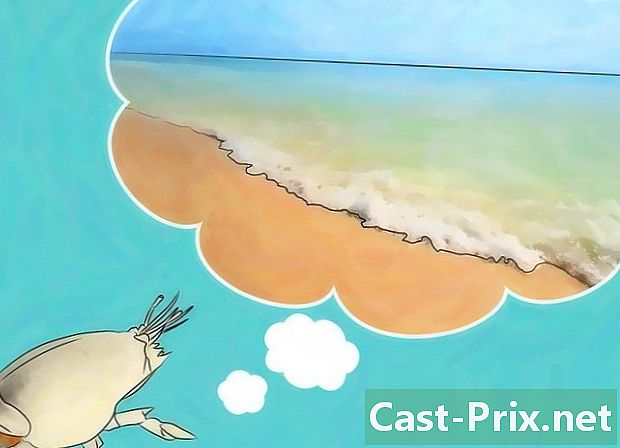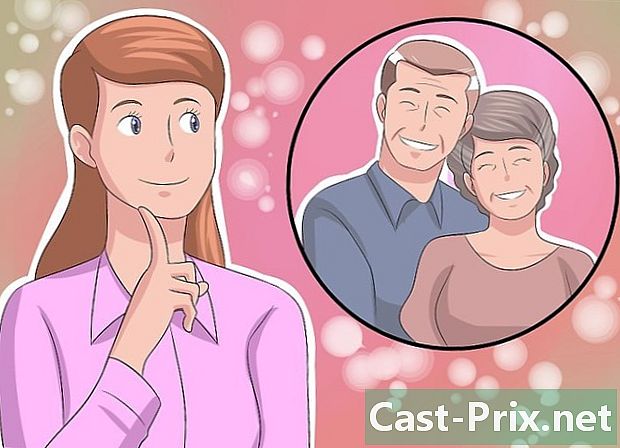ஸ்னாப்சாட்டில் அனுப்பப்பட்ட புகைப்படங்களை எவ்வாறு பார்ப்பது
நூலாசிரியர்:
Robert Simon
உருவாக்கிய தேதி:
17 ஜூன் 2021
புதுப்பிப்பு தேதி:
24 ஜூன் 2024

உள்ளடக்கம்
இந்த கட்டுரையில்: அரட்டைக்கு அனுப்பப்பட்ட மெமரிஸ்விஷன் அம்சத்தைப் பயன்படுத்துதல்
ஸ்னாப்சாட்டைப் பயன்படுத்தும்போது, உங்கள் சொந்தத்தைச் சேமித்துப் பார்க்க முடியும். பின்னர் அவற்றைப் பார்க்க, உங்கள் புகைப்படங்களை அனுப்புவதற்கு முன்பு அவற்றைச் சேமிக்க வேண்டும்.
நிலைகளில்
முறை 1 நினைவுகள் செயல்பாட்டைப் பயன்படுத்துதல்
- ஸ்னாப்சாட்டைத் திறக்கவும். மஞ்சள் பின்னணியில் வெள்ளை பேயைக் குறிக்கும் ஐகானைத் தட்டவும்.
- நீங்கள் இணைக்கப்படவில்லை என்றால், அழுத்தவும் உள்நுழைய உங்கள் பயனர்பெயர் (அல்லது மின்னஞ்சல் முகவரி) மற்றும் கடவுச்சொல்லை உள்ளிடவும்.
-

ஒரு படம் அல்லது வீடியோ எடுக்கவும். திரையின் அடிப்பகுதியில் உள்ள பெரிய வட்டத்தை விரைவாகத் தட்டவும் அல்லது முறையே புகைப்படம் அல்லது வீடியோ எடுக்க தட்டவும்.- சிறிய வட்டத்தில் அழுத்த வேண்டாம், ஏனெனில் அது மெமரிஸ் பொத்தான்.
- கேமராவின் நோக்குநிலையை மாற்ற (உங்களை நோக்கி அல்லது உங்களை நோக்கி) திரையின் மேல் வலதுபுறத்தில் உள்ள கேமரா ஐகானைத் தட்டவும்.
-

ஸ்னாப்பைத் தனிப்பயனாக்கவும். பின்வரும் ஐகான்களை அழுத்துவதன் மூலம் புகைப்படம் அல்லது வீடியோவை அனுப்புவதற்கு முன் படங்கள், வரைபடங்கள் அல்லது மின் சேர்க்கலாம்.- ஸ்னாபில் பென்சில் வரையலாம். திரையின் வலது பக்கத்தில் உள்ள வண்ணப் பட்டியில் உங்கள் விரலை மேலே அல்லது கீழ்நோக்கி சறுக்குவதன் மூலம் வரி நிறத்தை மாற்றலாம்.
- டி சேர்க்க e அனுமதிக்கிறது. மின் அளவை மாற்ற ஏற்கனவே தேர்ந்தெடுக்கப்பட்ட ஒருமுறை ஐகானை விரைவாக அழுத்தி, வலதுபுறத்தில் வண்ணப் பட்டியைப் பயன்படுத்தி அதன் நிறத்தை மாற்றவும்.
- T இன் இடதுபுறத்தில் T- வடிவ வளையம் ஈமோஜிகள் அல்லது தனிப்பயனாக்கப்பட்ட ஸ்டிக்கர்களைச் சேர்க்க உங்களை அனுமதிக்கிறது.
- தனிப்பயனாக்கப்பட்ட ஸ்டிக்கரை உருவாக்க கத்தரிக்கோல் ஸ்னாபின் ஒரு பகுதியை வெட்டியது.
-
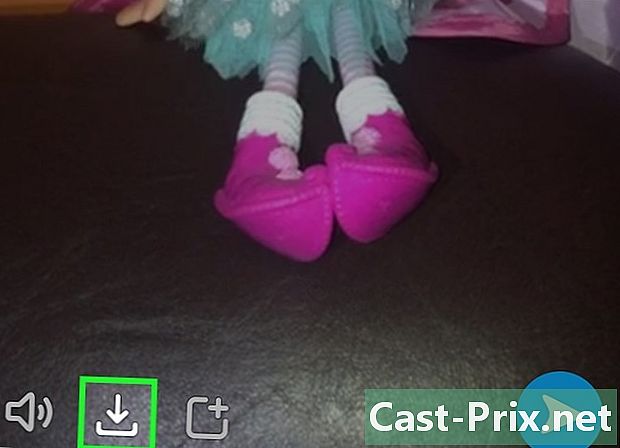
ஸ்னாப்பை சேமிக்கவும். உங்கள் நினைவுகளில் ஸ்னாப்பைச் சேர்க்க கீழ் அம்புக்குறியை அழுத்தவும். இது திரையின் அடிப்பகுதியில், டைமருக்கு அடுத்ததாக உள்ளது.- நினைவுகள் ஸ்னாப்சாட்டில் சேமிக்கப்பட்ட படங்கள் மற்றும் வீடியோக்கள்.
- பயன்பாட்டில் இயல்புநிலை ஆல்பத்தில் நினைவுகளை ஸ்னாப்சாட் சேமிக்கிறது.
-

வெள்ளை அம்புக்குறியைத் தட்டவும். இது திரையின் கீழ் வலதுபுறத்தில் உள்ளது. -
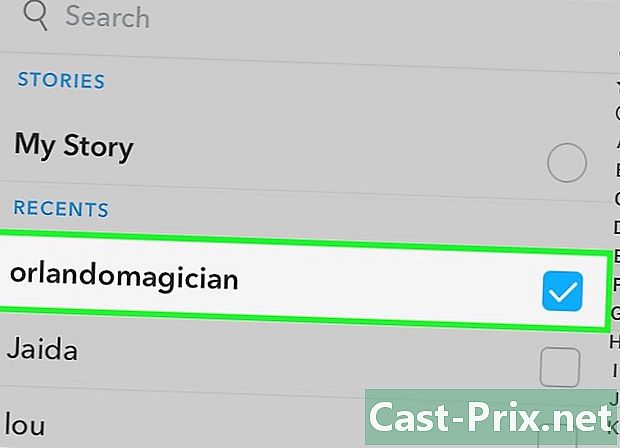
தொடர்புகளைத் தேர்ந்தெடுக்கவும். உங்கள் நண்பர்களின் பெயர்களைத் தட்டவும். தேர்ந்தெடுக்கப்பட்ட ஒவ்வொரு தொடர்புக்கும் நீங்கள் அனுப்பும்போது ஸ்னாப் கிடைக்கும்.- நீங்கள் அழுத்தவும் முடியும் என் கதை திரையின் மேற்புறத்தில் நீங்கள் இடுகையிடும்போது உங்கள் நண்பர்கள் அனைவரும் அதைப் பார்க்க முடியும்.
-
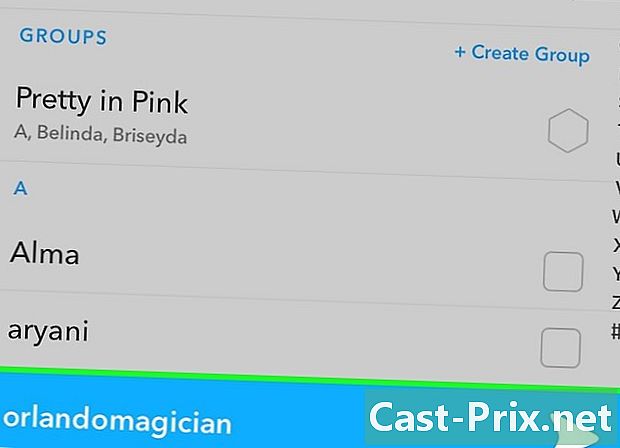
வெள்ளை அம்புக்குறியைத் தட்டவும். தேர்ந்தெடுக்கப்பட்ட தொடர்புகளுக்கு ஸ்னாப்பை அனுப்ப அதை மீண்டும் அழுத்தவும் அல்லது அதை கதையாக இடுகையிடவும். -
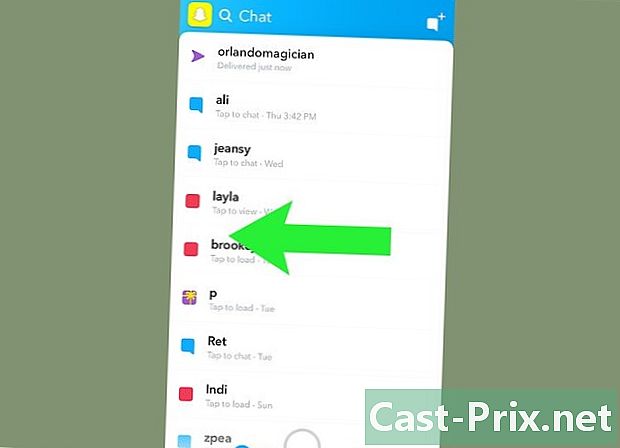
இடதுபுறமாக ஸ்வைப் செய்யவும். நீங்கள் கேமராவின் திரையில் திரும்புவீர்கள். -
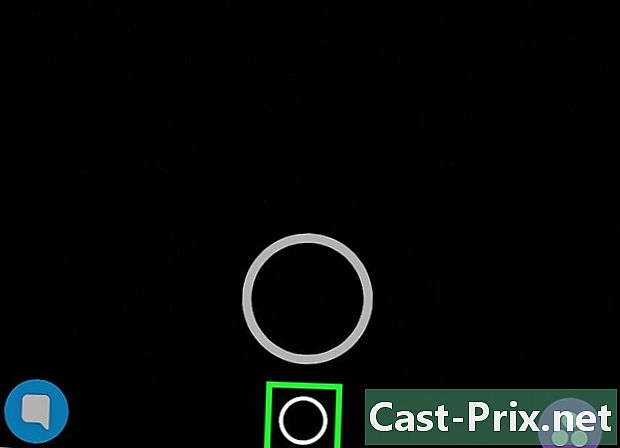
நினைவுகளைத் திறக்கவும். உங்கள் நினைவுகளை அணுக கேமரா பொத்தானின் கீழ் சிறிய வட்டத்தை அழுத்தவும். அங்கிருந்து, உங்களுக்கு பல விருப்பங்கள் உள்ளன.- முழு திரை பயன்முறையில் காண்பிக்க உங்கள் மிகச் சமீபத்திய ஸ்னாப்பை விரைவாகத் தட்டவும்.
- முழுத்திரை பயன்முறையில், ஸ்னாப்ஸ் வழியாக உருட்ட வலது அல்லது இடதுபுறமாக ஸ்வைப் செய்யவும்.
- நினைவுகள் பக்கத்திற்குத் திரும்ப ஸ்னாப் முழுத் திரையில் காண்பிக்கப்படும் போது கீழே ஸ்வைப் செய்யவும்.
- உங்கள் தொலைபேசியில் உங்கள் நினைவுகளையும் சேமிக்கலாம்.
முறை 2 காட்சி அரட்டைக்கு அனுப்பப்பட்டது
-
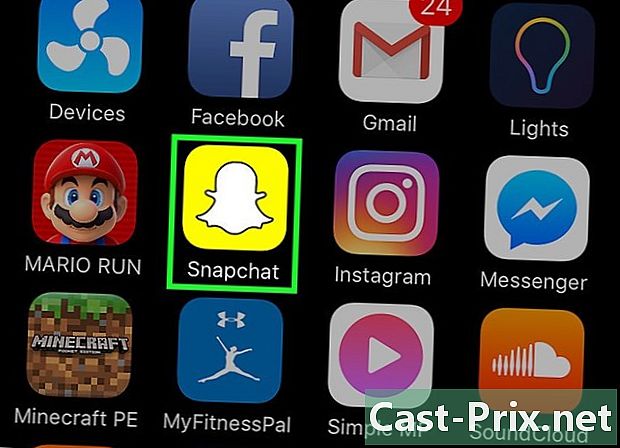
ஸ்னாப்சாட்டைத் திறக்கவும். மஞ்சள் பின்னணியில் வெள்ளை பேயைக் குறிக்கும் ஐகானைத் தட்டவும்.- நீங்கள் இணைக்கப்படவில்லை என்றால், அழுத்தவும் உள்நுழைய உங்கள் பயனர்பெயர் (அல்லது மின்னஞ்சல் முகவரி) மற்றும் கடவுச்சொல்லை உள்ளிடவும்.
-

வலதுபுறமாக ஸ்வைப் செய்யவும். நீங்கள் அரட்டை மெனுவை அணுகுவீர்கள். -
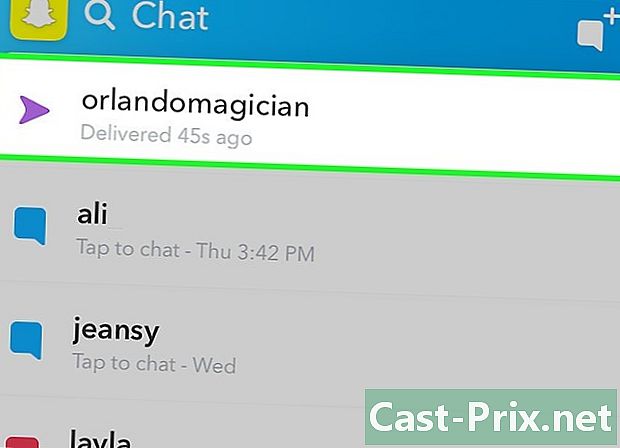
நண்பரைத் தேர்ந்தெடுக்கவும். குறிப்பிட்ட தொடர்புக்கு அரட்டை சாளரத்தைத் திறக்க நீங்கள் பகிர விரும்பும் தொடர்பைத் தட்டவும்.- ஒரு தேடலின் பெயரைத் தேட பயன்பாட்டின் மேலே உள்ள தேடல் பட்டியில் தட்டச்சு செய்யலாம்.
-
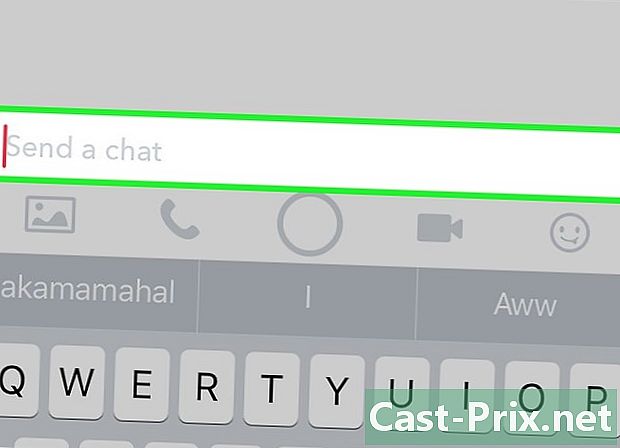
ஒன்றைத் தட்டச்சு செய்க. அதை புலத்தில் தட்டச்சு செய்க அரட்டை அனுப்பவும் திரையின் அடிப்பகுதியில்.- உங்கள் படங்களை அணுக கீழே இடதுபுறத்தில் உள்ள ஐகானைத் தட்டி ஒன்றைத் தேர்ந்தெடுக்கவும்.
-
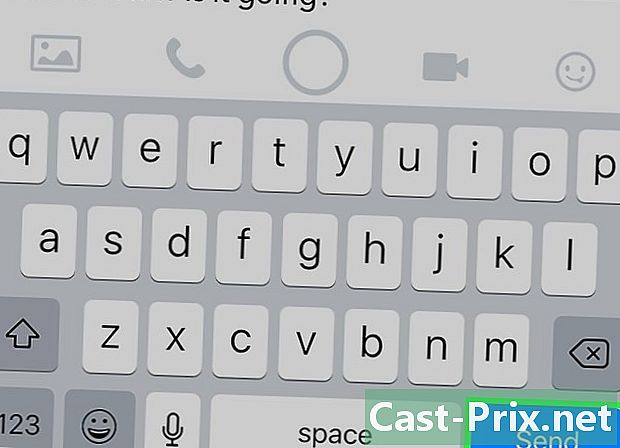
பிரஸ் அனுப்ப. தேர்ந்தெடுக்கப்பட்ட தொடர்புக்கு நேரடியாக அனுப்பப்படும். -
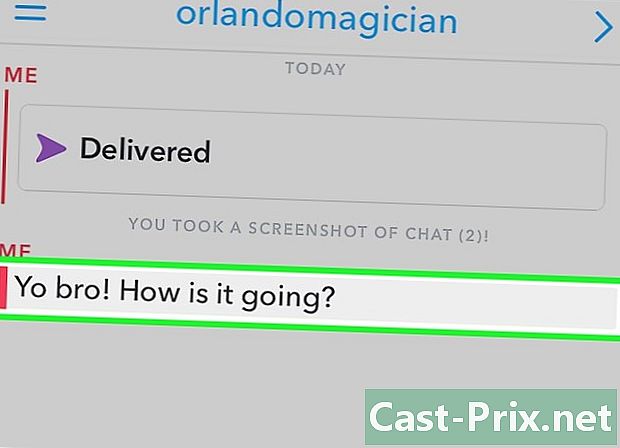
அதை சேமிக்கவும். அனுப்பிய பின், உங்கள் விரலை அழுத்திப் பிடிக்கவும். சுமார் ஒரு விநாடிக்குப் பிறகு, அரட்டையின் இடதுபுறத்தில் "சேமிக்கப்பட்ட" அறிவிப்பு தோன்றும்.- உரையாடலின் ஸ்கிரீன் ஷாட்டையும் எடுக்கலாம்.
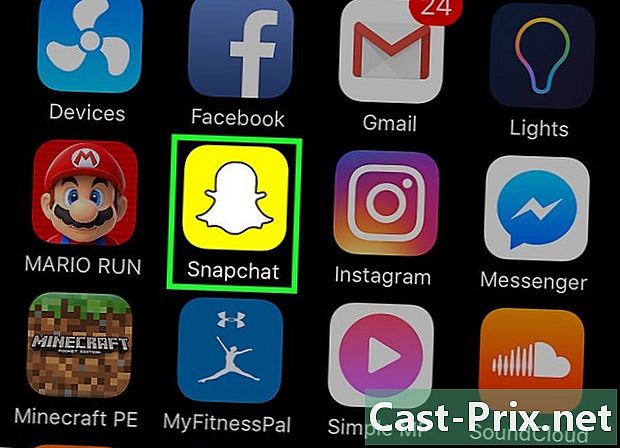
- ஸ்னாப் பெறுநருடன் நீங்கள் நன்றாகப் பழகினால், வரவேற்பறையில் ஒரு ஸ்கிரீன் ஷாட்டைச் செய்து அதை உங்களுக்கு அனுப்புமாறு அவரிடம் கேட்கலாம்.
- நீங்கள் அனுப்பும் உள்ளடக்கத்தில் கவனம் செலுத்துங்கள். நீங்கள் ஒரு ஸ்னாப்சாட்டை பதிவேற்றியதும், அதை யார் பார்ப்பார்கள் என்பதை உங்களால் கட்டுப்படுத்த முடியாது.